Saisie de caractères
Saisissez les caractères alphanumériques à l’aide des touches et des touches numériques du panneau de commande ou des touches affichées à l’écran.
Saisie de caractères à l’aide des touches affichées sur le panneau de commande (Modèle LCD 5 lignes)
Saisie de caractères à l’aide du panneau de commande (Modèle à écran tactile)
Vous pouvez saisir des lettres, des chiffres et des symboles en utilisant le panneau de commande.
Le type de caractères que vous pouvez saisir peut être limité en fonction de l'élément.
Si la plage de valeur d'entrée est limitée, la valeur que vous pouvez saisir est affichée entre parenthèses ( ) à côté du champ d'entrée.
Le type de caractères que vous pouvez saisir peut être limité en fonction de l'élément.
Si la plage de valeur d'entrée est limitée, la valeur que vous pouvez saisir est affichée entre parenthèses ( ) à côté du champ d'entrée.
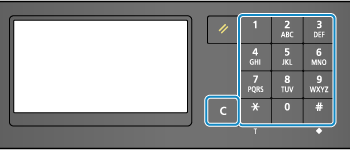
Type de caractère
Tapez sur [A/a/12] ou appuyez sur  pour changer le type de caractère qui est saisi. Le type de caractère actuellement sélectionné est indiqué par le « A », « a » ou « 12 » affiché au-dessus et à droite du champ de saisie de texte.
pour changer le type de caractère qui est saisi. Le type de caractère actuellement sélectionné est indiqué par le « A », « a » ou « 12 » affiché au-dessus et à droite du champ de saisie de texte.
 pour changer le type de caractère qui est saisi. Le type de caractère actuellement sélectionné est indiqué par le « A », « a » ou « 12 » affiché au-dessus et à droite du champ de saisie de texte.
pour changer le type de caractère qui est saisi. Le type de caractère actuellement sélectionné est indiqué par le « A », « a » ou « 12 » affiché au-dessus et à droite du champ de saisie de texte.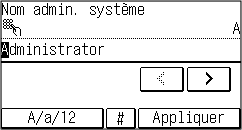
Saisie de caractères, d’espaces et de symboles
Saisissez des caractères et des symboles à l’aide des touches numériques. Voici les touches utilisables et les caractères qui peuvent être saisis :
Vous pouvez saisir un espace en déplaçant le curseur jusqu’à la fin des caractères et en appuyant sur .
.
Lorsque « A » ou « a » est affiché au-dessus et à droite du champ de saisie de texte et que vous appuyez sur , des symboles s’affichent.
, des symboles s’affichent.
Vous pouvez saisir un espace en déplaçant le curseur jusqu’à la fin des caractères et en appuyant sur
 .
.Lorsque « A » ou « a » est affiché au-dessus et à droite du champ de saisie de texte et que vous appuyez sur
 , des symboles s’affichent.
, des symboles s’affichent.Clé | A | a | 12 |
 | @ . - _ / | 1 | |
 | ABC | abc | 2 |
 | DEF | def | 3 |
 | GHI | ghi | 4 |
 | JKL | jkl | 5 |
 | MNO | mno | 6 |
 | PQRS | pqrs | 7 |
 | TUV | tuv | 8 |
 | WXYZ | wxyz | 9 |
 | (Non disponible) | 0 | |
 | (espace) -.*#!",;:^`_=/|'?$@%&+\~()[]{}<> | (Non disponible) | |
Suppression de caractères
Appuyez sur  pour supprimer un caractère.
pour supprimer un caractère.
 pour supprimer un caractère.
pour supprimer un caractère.Maintenez la touche  enfoncée pour supprimer des caractères en continu.
enfoncée pour supprimer des caractères en continu.
 enfoncée pour supprimer des caractères en continu.
enfoncée pour supprimer des caractères en continu.Déplacement du curseur
Appuyez sur  ou
ou  .
.
 ou
ou  .
.Saisie de chiffres
Appuyez sur  ou
ou  . Vous pouvez également utiliser les touches numériques pour saisir des chiffres lorsque
. Vous pouvez également utiliser les touches numériques pour saisir des chiffres lorsque  est affiché à l'écran.
est affiché à l'écran.
 ou
ou  . Vous pouvez également utiliser les touches numériques pour saisir des chiffres lorsque
. Vous pouvez également utiliser les touches numériques pour saisir des chiffres lorsque  est affiché à l'écran.
est affiché à l'écran.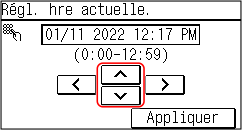
Saisie de caractères à l’aide des touches affichées sur le panneau de commande (Modèle LCD 5 lignes)
Utilisez les touches à l’écran pour sélectionner les lettres et les chiffres que vous souhaitez saisir, puis appuyez sur  pour saisir les caractères.
pour saisir les caractères.
Vous pouvez saisir des lettres, des chiffres et des symboles.
 pour saisir les caractères.
pour saisir les caractères.Vous pouvez saisir des lettres, des chiffres et des symboles.
Modification du type de caractère
Appuyez sur [Basculer mode de saisie] 
 , sélectionnez le type de caractère, puis appuyez sur
, sélectionnez le type de caractère, puis appuyez sur  .
.

 , sélectionnez le type de caractère, puis appuyez sur
, sélectionnez le type de caractère, puis appuyez sur  .
.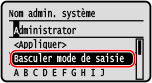
Déplacement du curseur
Sélectionnez [ ] ou [
] ou [ ] à l’écran, puis appuyez sur
] à l’écran, puis appuyez sur  .
.
 ] ou [
] ou [ ] à l’écran, puis appuyez sur
] à l’écran, puis appuyez sur  .
.Suppression de caractères
Appuyez sur [ ]
] 
 sur l’écran pour supprimer un caractère.
sur l’écran pour supprimer un caractère.
 ]
] 
 sur l’écran pour supprimer un caractère.
sur l’écran pour supprimer un caractère.Si [ ] ou [
] ou [ ] n’est pas affiché, appuyer sur [
] n’est pas affiché, appuyer sur [ ]
] 
 supprime tous les caractères.
supprime tous les caractères.
 ] ou [
] ou [ ] n’est pas affiché, appuyer sur [
] n’est pas affiché, appuyer sur [ ]
] 
 supprime tous les caractères.
supprime tous les caractères.Saisir des espaces
Appuyez sur [Espace] 
 .
.
Vous pouvez également saisir un espace en déplaçant le curseur jusqu’à la fin des caractères et en appuyant sur [ ]
] 
 .
.

 .
.Vous pouvez également saisir un espace en déplaçant le curseur jusqu’à la fin des caractères et en appuyant sur [
 ]
] 
 .
.